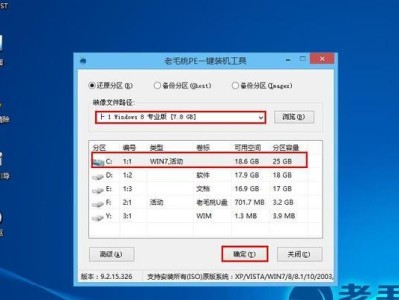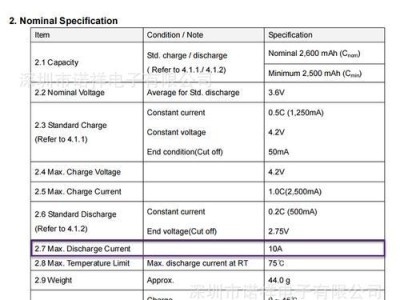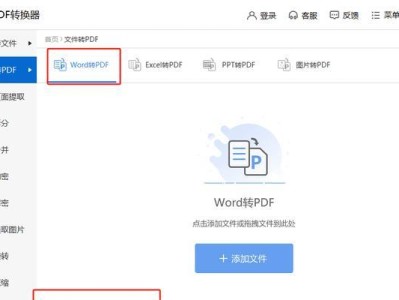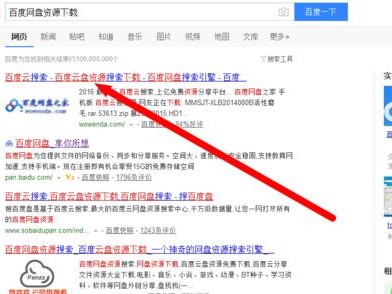当我们的电脑遇到网络问题时,很有可能是由于网卡驱动出现了故障。然而,在没有网络的情况下修复网卡驱动可能会让人束手无策。本文将为大家分享一种以没网修复网卡驱动的方法,帮助你解决网络问题。
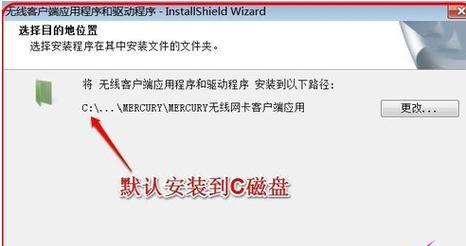
1.确定网卡驱动故障的迹象
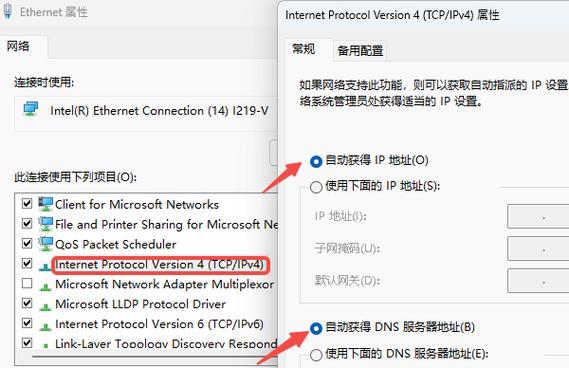
当你无法连接到网络,或者网络连接非常不稳定时,很有可能是网卡驱动出现了故障。这时候你需要确认是否是网卡驱动的问题。
2.准备工作:备份和下载所需驱动
在修复网卡驱动之前,首先要做的是备份当前系统的驱动,并在另一台可上网的电脑上下载所需的网卡驱动程序。
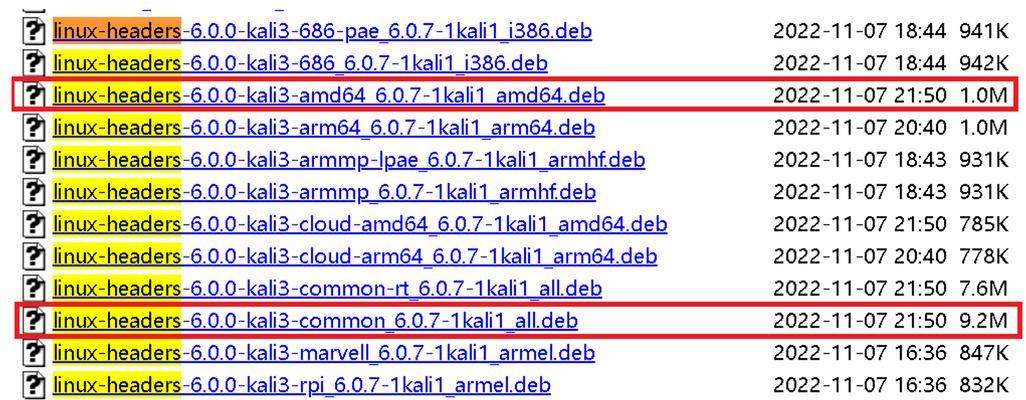
3.使用备用电脑下载合适的网卡驱动程序
在没有网络的情况下,我们需要使用一台能够上网的备用电脑,在官方网站或第三方驱动下载站点上下载与你的网卡型号相匹配的最新驱动程序。
4.将网卡驱动程序复制到U盘或移动硬盘
下载完合适的网卡驱动程序后,将其复制到一个U盘或者移动硬盘中,以便于在无网状态下将驱动程序传输到故障电脑。
5.在故障电脑上打开设备管理器
在开始修复之前,我们需要打开故障电脑的设备管理器,以查看当前网卡驱动的情况。
6.卸载当前的网卡驱动
在设备管理器中找到网卡驱动程序后,右键点击并选择卸载。确保勾选“删除驱动程序软件”选项。
7.连接U盘或移动硬盘并安装新的驱动程序
将准备好的U盘或移动硬盘插入故障电脑,并运行驱动程序安装程序,按照提示完成安装。
8.重新启动电脑并检查网络连接
安装完成后,重新启动电脑,并检查是否能够正常连接到网络。如果问题仍然存在,请继续下一步操作。
9.手动更新网卡驱动程序
如果自动安装的驱动程序仍然无法解决问题,你可以尝试手动更新网卡驱动程序。在设备管理器中,右键点击网卡驱动程序并选择“更新驱动程序软件”。
10.选择手动更新网卡驱动程序
在手动更新网卡驱动程序的界面中,选择“浏览我的计算机以查找驱动程序软件”。
11.导航到U盘或移动硬盘中的驱动程序位置
在浏览界面中,导航到之前复制到U盘或移动硬盘中的网卡驱动程序位置,并点击“下一步”继续。
12.完成网卡驱动程序的手动更新
按照提示完成网卡驱动程序的手动更新,并重新启动电脑。检查网络连接是否恢复正常。
13.网卡仍无法修复?尝试其他解决方案
如果上述方法仍然无法修复网卡问题,你可以尝试使用其他网络连接方式,或者联系专业技术支持人员寻求帮助。
14.小结:以没网修复网卡驱动的教程
通过备份、下载、安装和手动更新的步骤,我们可以在没有网络的情况下修复网卡驱动,解决网络连接问题。
15.探索更多网络故障排除的方法
除了修复网卡驱动,还有很多其他方法可以用来排除和解决网络故障。你可以继续探索更多网络故障排除的方法,以便更好地维护和管理你的电脑网络连接。
在没有网络的情况下修复网卡驱动可能会让人感到无所适从,但通过备份、下载、安装和手动更新的步骤,我们可以成功地修复网卡驱动问题。如果问题依然存在,不妨尝试其他解决方案或寻求专业技术支持。最重要的是,要保持耐心和细心,以便顺利解决网络连接问题。